iPhone Fehlers 21: 7 Wege um den Fehler zu beheben
Oct 15, 2025 • Filed to: iOS Probleme beheben • Proven solutions
Auch falls Sie das iPhone an einer Bildungseinrichtung nutzen, werden Sie auf den ein oder anderen Fehler des Geräts gestoßen sein. Es gibt ein paar bestimmte Fehler, die ohne erkennbaren Grund auftreten können, sodass Sie Ihr Telefon nicht im Alltag verwenden können. Die gute Nachricht ist – die meisten Probleme, auf die Sie stoßen, lassen sich mit einigen einfachen Lösungen beheben. Diese Fehler treten für gewöhnlich auf, wenn sich Sicherheitssoftware-Pakete und die Wiederherstellungs- und Aktualisierungsfunktionen gegenseitig behindern. Folgen Sie unserer Problemlösungen für Sicherheitssoftware-Pakete, um solche Probleme zu lösen. In seltenen Fällen hängen diese Fehler auch mit der Hardware zusammen. Falls die Fehler auch auf anderen Geräten auftreten, können Sie den Service nutzen. Wir werden nun sieben Wege vorstellen, mit denen Sie den iPhone-Fehler 21 beheben, der normalerweise dann erscheint, wenn Sie eine Wiederherstellung oder Veränderungen am Gerät vornehmen. Wir beginnen nun damit, typische iPhone-Fehler zu beheben.
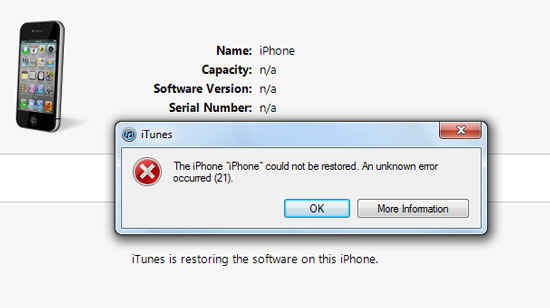
Was ist der iPhone-Fehler 21?
Ihr Gerät oder Ihr mobiler Computer haben möglicherweise ein Hardwareproblem und lassen sich nicht mehr aktualisieren oder wiederherstellen. Der Fehler 21 trifft auf, wenn iTunes versucht, die Berechtigung der heruntergeladenen Wiederherstellungsdatei (.ipsw) zu überprüfen, dies aber auf dem Apple-Server fehlschlägt. Ein anderer Grund kann vorliegen, wenn die Code-Version 5.1.1 verwendet wird, die von Apple nicht mehr unterstützt wird. Ihr Sicherheitspaket und Ihre Einstellungen zu bestätigen scheint kein Problem für die Kommunikation mit dem Apple-Update-Server darzustellen. Sie beginnen immer und immer wieder damit, Ihr iOS-Gerät wiederherzustellen und werden bei der Verbindung mit einem Computer per Kabel oder per Netzwerk als vertrauenswürdig eingestuft. Stellen Sie sicher, dass Ihr Sicherheitspaket und die Einstellungen die Kommunikation zwischen Ihren Geräten und dem Update-Servern ermöglichen. Sie können Ihre hosts-Datei überprüfen, um die Kommunikation zwischen iTunes und dem Update-Server sicherzustellen. iTunes prüfen: Im Folgenden finden Sie genaue Problemlösungsschritte für den iTunes Store. Oft ist die Konfiguration (Mac OS X / Windows) blockiert, richten Sie dann die Netzwerkverbindung ein und klicken Sie unter Mac OS X die hosts-Datei, die vom iTunes Store möglicherweise falsch konfiguriert ist. Wenn der Fehler auftritt, dass Ihr System unberechtigte Änderungen am iOS-Gerät vornehmen will, deinstallieren Sie die Software, um die hosts-Datei wiederherzustellen, da die Software diesen Schritt beim nächsten Neustart übernimmt. Wenn Sie die Fehlermeldung weiterhin erhalten, müssen Sie auf nicht mehr benötigte oder geänderte Pakete prüfen. Wenn Sie die Fehlermeldung weiterhin sehen, wenn Sie aktualisieren oder wiederherstellen wollen, kontaktieren Sie den Apple-Kundendienst. Die Antworten, die wir Ihnen im Folgenden bieten, funktionieren für die folgenden Fehler: 1, 37, 40, 53,3, 11, 12, 13, 26, 27, 28, 29, 34, 35, 36, 56, 1002, 1004, 14, 16, 20, 21, 23, 1011, 1012, 1014, 1667, oder 1669. Dieser Text unterstützt nicht das Umgehen der Sicherheitseinschränkungen.
7 Wege zum Beheben von iPhone-Fehler 21
Lösung 1: iTunes neustarten
Manchmal löst sich das Problem von selbst, wenn Sie das Programm neu starten. Beenden Sie Ihr iTunes einfach und starten Sie es dann erneut. Verbinden Sie das Gerät mit Ihrem System und versuchen Sie es erneut oder führen Sie erneut eine Aktualisierung durch. Dies ist der beste Weg, um den iPhone-Fehler 21 zu beheben.
Lösung 2: iTunes aktualisieren
Jedes Mal, wenn Sie eine Wiederherstellung oder eine Aktualisierung vornehmen wollen, sollten Sie sicherstellen, das Sie die aktuelle Version von iTunes auf Ihrem System installiert haben.
Windows-Benutzer:
- • Öffnen Sie iTunes.
- • Öffnen Sie die Menüleiste und wählen Sie Hilfe.
- • Wählen Sie Auf Aktualisierungen prüfen.
Mac-Benutzer:
- • Öffnen Sie das Programm.
- • Öffnen Sie das Menü und klicken Sie auf iTunes.
- • Wählen Sie Auf Aktualisierungen prüfen.
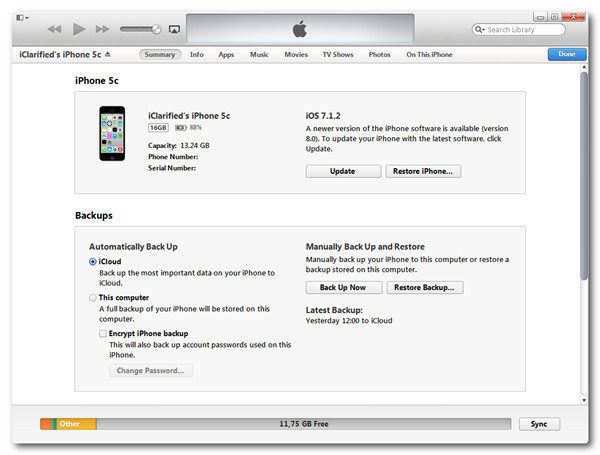
Lösung 3: Ihr Anti-Viren-Programm deaktivieren
In vielen Fällen können Programme, die im Hintergrund laufen, aus verschiedenen Gründen zu vielen Fehlern wie Fehler 21 führen. Schließen Sie Ihr Anti-Virus-Programm und versuchen Sie erneut, Ihr Gerät zu aktualisieren.
Lösung 4: Unnötige USB-Geräte entfernen
Stellen Sie sicher, alle Geräte zu trennen, die Sie an Ihrem Laptop derzeit nicht benötigen. Wahrscheinlich können einige Geräte das Problem auslösen. Dies kann Ihnen beim Beheben des iPad-Fehlers 21 helfen.
Lösung 5: Das Sensor-Kabel überprüfen
Dieser Schritt klingt kompliziert, er ist es jedoch nicht. Öffnen Sie einfach Ihr Gerät und lösen Sie die Schraube, die die Batterie verbindet. Wenn Sie ein Kabel im Gerät sehen, das nicht verbunden ist, so verbinden Sie dieses ordnungsgemäß.

Lösung 6: Wiederherstellungsmodus
Schritt 1: Drücken Sie die Ein/Aus-Taste einige Sekunden lang und verbinden Sie Ihr iPhone mit Ihrem Mac/PC, bevor Sie die folgende Aufgabe ausführen. Sie erhalten möglicherweise ein Dialogfenster, dass das Gerät ausgeschaltet wird. Fahren Sie damit fort.
Schritt 2: Drücken Sie nun die Hometaste und den Standby-Knopf zugleich, während Sie die Hometaste gedrückt halten.
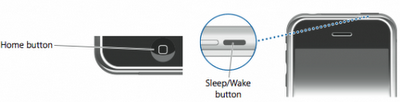
Schritt 3: Lassen Sie den Standby-Knopf los aber halten Sie die Hometaste weitergedrückt, bis iTunes eine Nachricht öffnet, die Ihnen mitteilt, dass der Wiederherstellungsmodus des iPhones erkannt wurde.
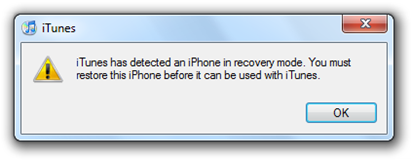
Schritt 4: Sobald Sie sich im DFU-Modus befinden, bleibt Ihr Bildschirm dunkel. Er ist SCHWARZ.
Damit ist der iTunes-Fehler 21 behoben, Sie können die ursprüngliche ipsw-Firmware ohne Fehler wiederherstellen.
Lösung 7: Auf geänderte oder veraltete Software prüfen
- • Möglicherweise sehen Sie die Nachricht „Ressource kann nicht gefunden werden“. Dieser Fehler besagt, dass eine Systemeinheit nicht korrekt ist:
- • Die iTunes-Version ist veraltet. Sie müssen die neueste Version von iTunes installieren und den Wiederherstellungsvorgang oder die Aktualisierung erneut beginnen. Das Gerät nutzt eine Beta-Version von iOS.
- • Sie versuchen, eine alte Version von iOS zu installieren
- • Auf Ihrem Gerät wurden unberechtigte Veränderungen an iOS vorgenommen, auch bezeichnet als „Jailbreaking“.
Sie können den Wiederherstellungsmodus verwenden, um Ihr Gerät auf die aktuelle Version von iOS zu aktualisieren.
Dies sind die 7 besten Wege, um den iPhone-Fehler 21 selbst zu beheben. Damit richten Sie keinen Schaden an. Falls der Fehler weiterhin besteht, sollten Sie Apple kontaktieren.
iPhone-Fehler
- iPhone-Fehlerliste
- iPhone-Fehler 9
- iPhone-Fehler 21
- iPhone-Fehler 4013/4014
- iPhone-Fehler 3014
- iPhone-Fehler 4005
- iPhone-Fehler 3194
- iPhone-Fehler 14
- iPhone-Fehler 29
- iPad-Fehler 1671
- iPhone-Fehler 27
- iTunes-Fehler 50
- iPhone-Fehler 9006
- iPhone-Fehler 6
- iTunes-Fehler 3004
- iTunes-Fehler 17
- iTunes-Fehler 11
- iTunes-Fehler 2005




















Julia Becker
staff Editor